Jak stáhnout nejnovější knihovnu Objective C SMS z Githubu
Tento článek popisuje, jak můžete provádět změny v Objective-C SMS API, které se nachází na GitHubu, přímo z vašeho počítače. Tento proces zabere pouze asi 20 minut. Dozvíte se, jak nainstalovat Git pro Windows a TortoiseGit. Začneme stažením Gitu a skončíme tím, že vaše změny budou viditelné na GitHubu. Předpokládáme, že již máte zkušenosti s GitHubem a Objective-C. Video je srozumitelné a podrobné, takže nebudete mít problém pochopit jednotlivé kroky. Neztraťte čas! Jdeme na to!
Jak stáhnout Objective-C SMS API z GitHubu (Rychlé kroky)
Pro stažení Objective-C SMS API z GitHubu:
- Vytvořte si účet na GitHubu
- Nastavte GitHub Desktop
- Přejděte na github.com/ozekisms/objective-c-send-sms-http-rest-ozeki
- Klikněte na Code pro zkopírování odkazu
- Naklonujte Objective-C SMS API v Github Desktop
- Vložte zkopírovaný odkaz na záložku URL pro klonování
- Spusťte Ozeki SMS Gateway
- Spusťte Objective-C SMS API pomocí příkazového řádku
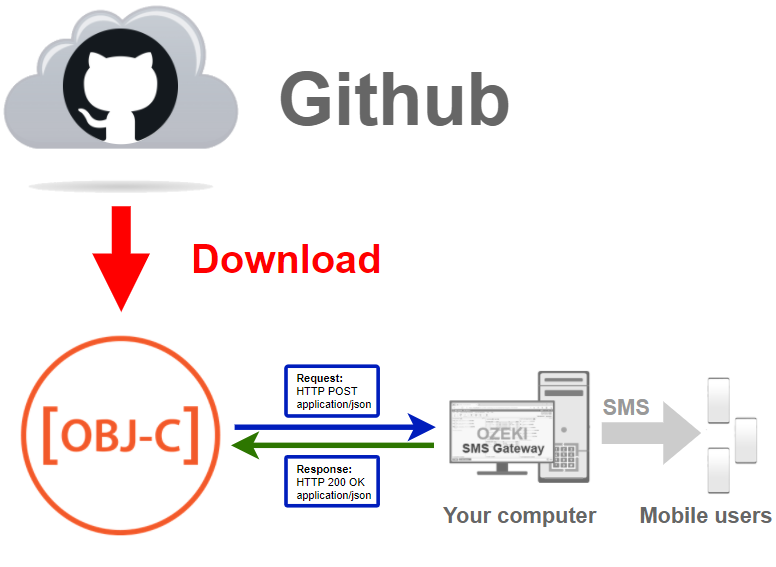
Stáhnout Github Desktop
Pro získání nejnovější knihovny Objective-C SMS je nutné ji stáhnout z Githubu.
K tomu budete potřebovat účet na GitHubu a desktopovou verzi Githubu.
V následujícím videu vám ukážu, jak stáhnout desktopovou verzi
Githubu.
Můžete použít tento odkaz:
https://desktop.github.com/ pro stažení Github Desktop. (Obrázek 2)
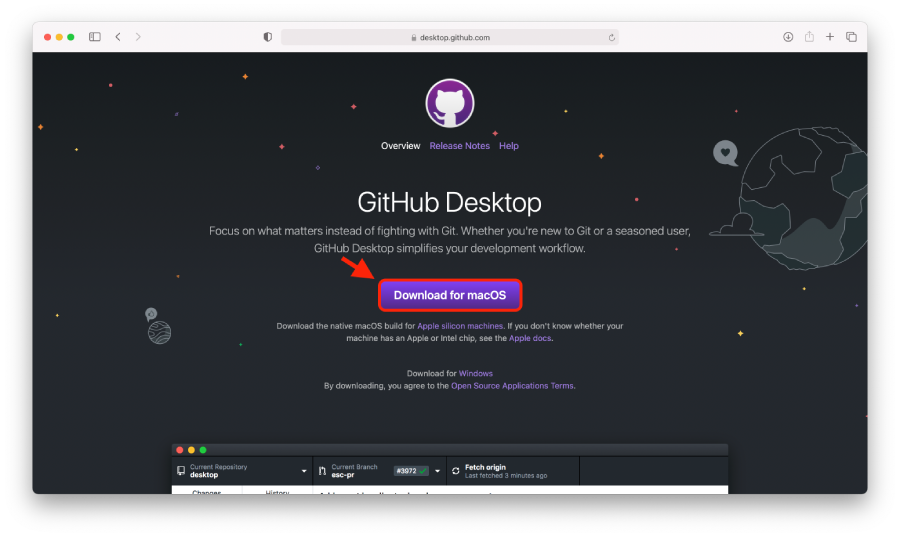
Stáhnout GitHub Desktop (Video návod)
V tomto videu vám ukážeme, jak stáhnout aplikaci GitHub Desktop. Video začíná otevřením nového prohlížeče a provede vás celým procesem až k získání instalačního souboru na vašem počítači. Dozvíte se, jak otevřít stránku pro stažení GitHub Desktop a jak zahájit proces stahování. Video je dlouhé pouze 34 sekund, ale velmi podrobné, takže nebudete mít problém pochopit jednotlivé kroky.
Nainstalovat Github Desktop (Video návod)
Pro použití Github Desktop je nutné jej nainstalovat a přihlásit se do svého
účtu. Pokud ještě účet nemáte, můžete se zaregistrovat pomocí tohoto odkazu:
https://github.com/join?source=login
V následujícím videu vám ukážeme, jak nainstalovat dříve staženou aplikaci GitHub Desktop.
Začneme otevřením staženého instalačního souboru a skončíme na uvítací stránce nainstalované aplikace.
Dozvíte se, co dělat v jednotlivých krocích instalačního procesu.
Toto video je velmi užitečné, protože obsahuje všechny potřebné informace
během instalace a trvá pouze 44 sekund.
Otevřít podnabídku Code
Pro přístup k URL repozitáře klikněte na tlačítko Code, které se nachází nad seznamem souborů na stránce repozitáře na GitHubu (Obrázek 3). Kliknutím otevřete podnabídku Code. Odtud budete moci zkopírovat URL.
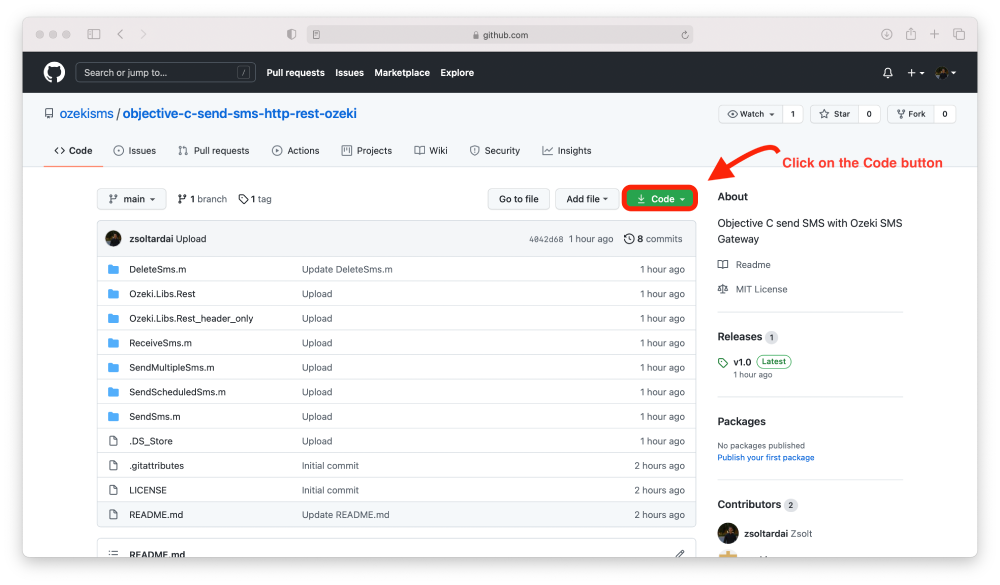
Zkopírovat URL
V podnabídce Code uvidíte speciální tlačítko pro zkopírování URL do schránky (Obrázek 4). Odtud jej můžete vložit kamkoli. Toto URL potřebujete, aby aplikace GitHub Desktop věděla, který repozitář má stáhnout.
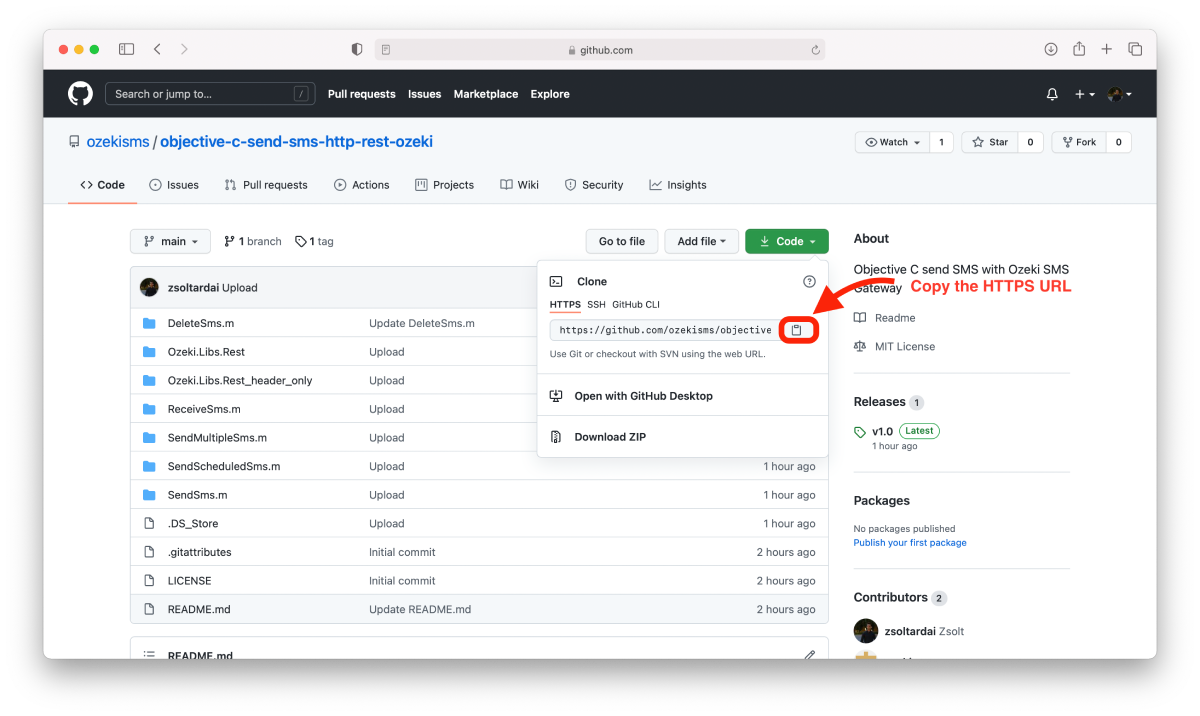
Klikněte na tlačítko 'Clone a repository from the internet...'
Na domovské stránce aplikace GitHub Desktop je speciální tlačítko pro vložení URL a klonování repozitáře. Tlačítko se jmenuje: 'Clone a repository from the internet...'. Klikněte na něj a dostanete se na stránku, kde můžete zadat URL a naklonovat repozitář do vašeho počítače. (Obrázek 5)
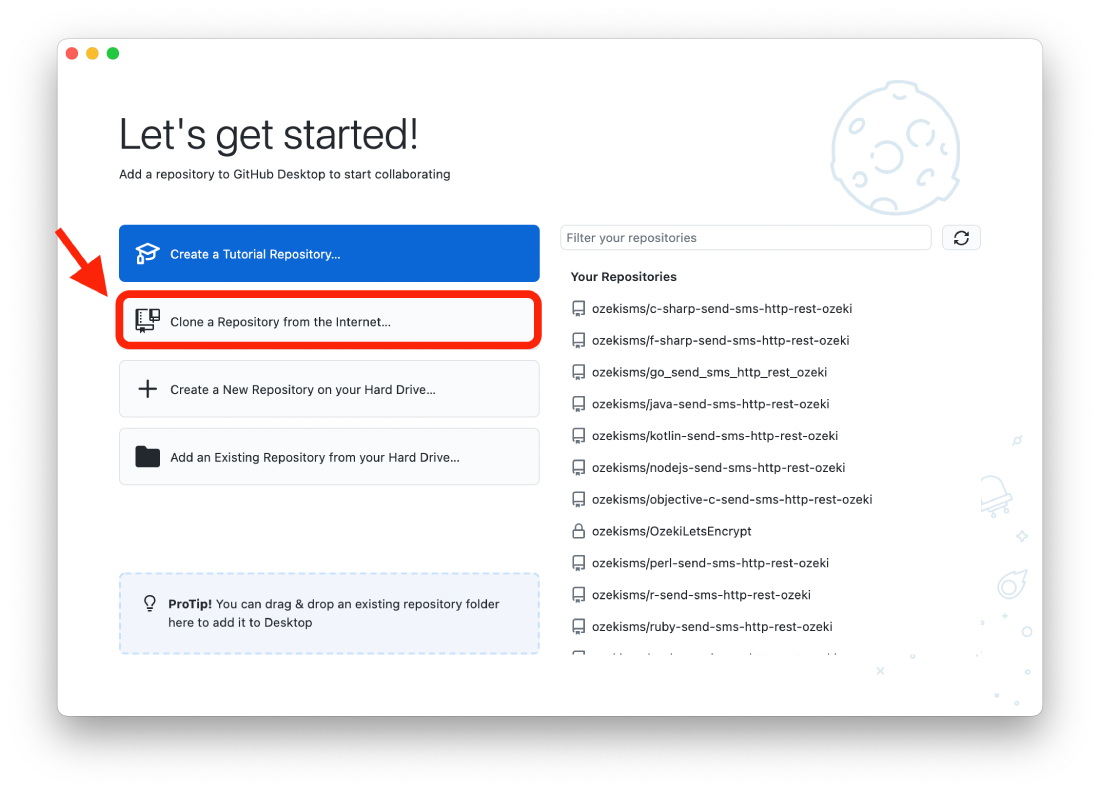
Klonování repozitáře
Chcete-li naklonovat repozitář, nejprve je třeba zvolit URL jako metodu klonování. Poté vložte URL repozitáře do správného textového pole (Obrázek 6). Posledním krokem je výběr místa, kam si přejete stáhnout soubory z repozitáře. Pokud jste spokojeni s nastavením, klikněte na tlačítko klonovat. Aplikace GitHub Desktop nyní stáhne požadované soubory.
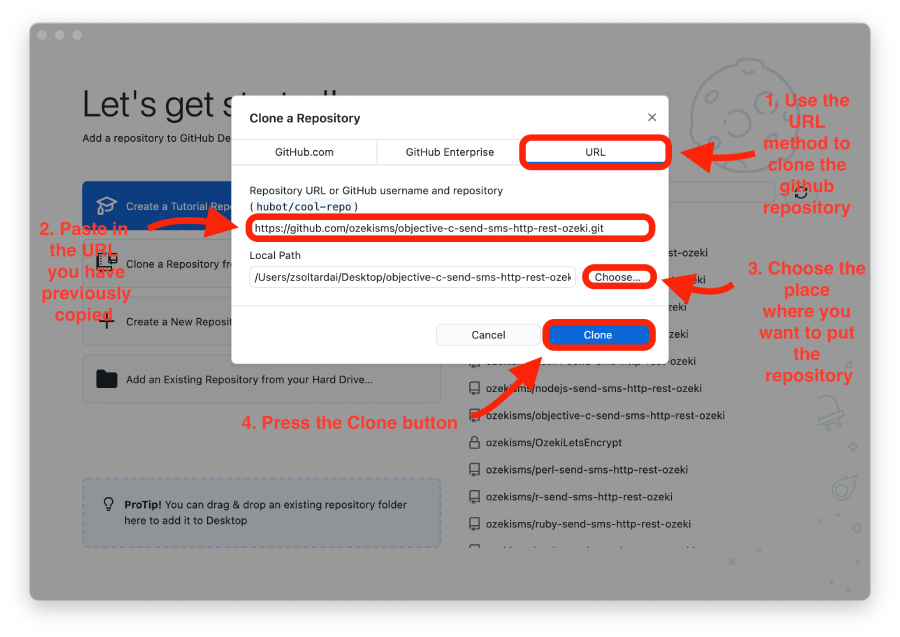
Klonování repozitáře (Video návod)
V následujícím videu vám ukážeme, jak můžete naklonovat repozitář pro místní úpravy. Začneme otevřením webové verze GitHubu a provedeme vás celým procesem až k získání všech souborů na vašem počítači. Ve 40sekundovém videu se naučíte, jak zkopírovat URL repozitáře a jak jej naklonovat v desktopové aplikaci. Video je krátké, ale velmi podrobné. Bude to obrovská pomoc, pokud se v procesu ztratíte.
Jak používat repozitář
Jak můžete vidět na Obrázku 7, máte všechny soubory z repozitáře stažené do počítače. Nyní můžete začít používat zdrojový kód. Ve složkách Ozeki.Libs.Rest a Ozeki.Libs.Rest_header_only najdete zdrojový kód, který můžete začít používat.
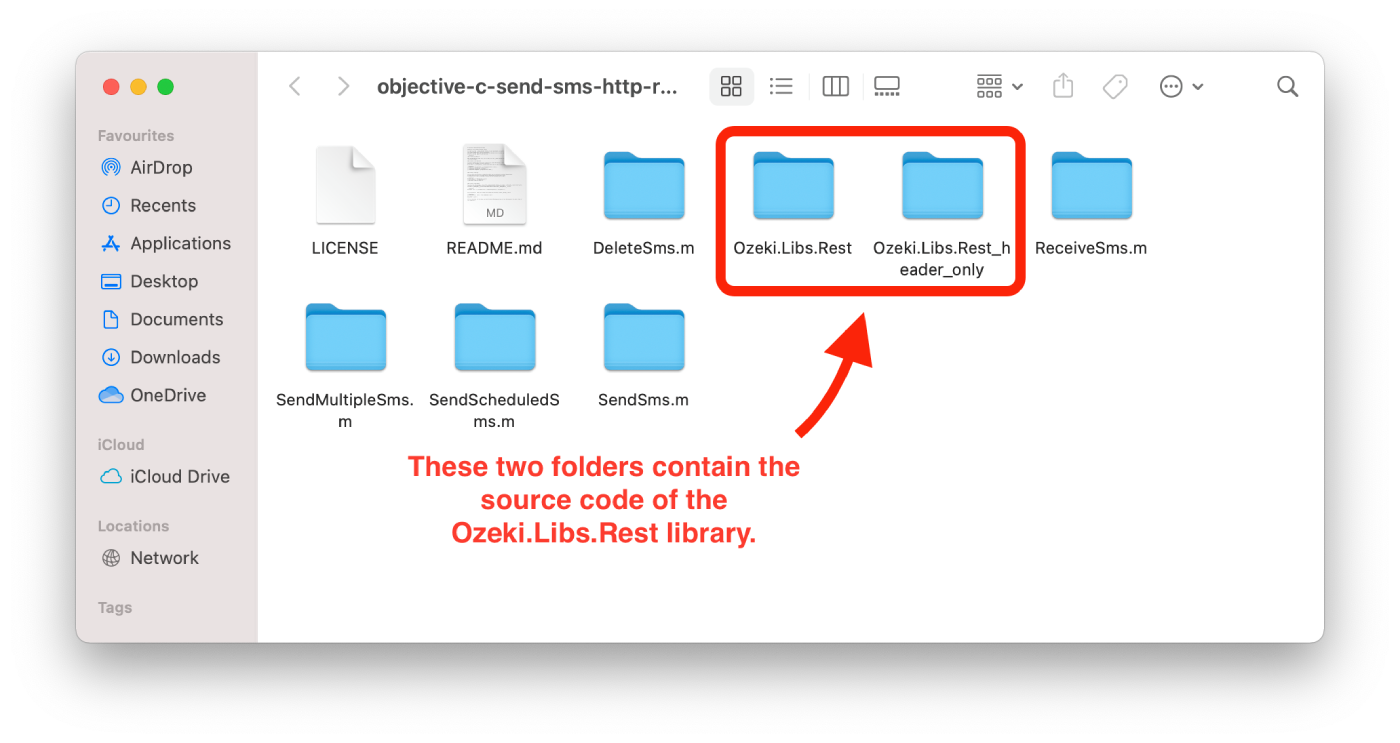
Pro použití obsahu repozitáře objective-c-send-sms-http-rest-ozeki budete potřebovat
textový editor, jako je například windows notepad.
V následujícím videu vám ukážu, jak používat obsah
repozitáře r-send-sms-http-rest-ozeki v Xcode.
Použití projektu (Video návod)
Ve videu níže vám vysvětlíme, jak používat naklonovaný repozitář. Začneme staženými soubory a provedeme vás celým procesem až k otevření kódu. Z tohoto 25sekundového videa se naučíte, jak otevřít a spustit kód, který jste stáhli z GitHubu. Je snadno srozumitelné a podrobné. V tomto videu používáme prostředí Xcode.
Proč byste měli repozitář naklonovat?
Odpověď je jednoduchá: pokud jednoduše stáhnete obsah
repozitáře objective-c-send-sms-http-rest-ozeki, budete muset pokaždé, když se aktualizuje,
stáhnout nejnovější verzi. Ale pokud repozitář naklonujete,
můžete získat nejnovější verzi pouhým kliknutím na tlačítko fetch v aplikaci Github Desktop.
V následujícím videu vám ukážu, co se stane, pokud se obsah
repozitáře aktualizuje, a jak můžete získat nejnovější verzi.
Aktualizace repozitáře (Video návod)
Video začne změněnou knihovnou a skončí změněnými místními soubory. Naučíte se, na které tlačítko kliknout pro stažení změn z GitHubu a jak můžete vidět, co bylo změněno. Video je téměř 1 minutu dlouhé a velmi podrobné. Nebudete mít problém pochopit jednotlivé kroky.
Závěrečné myšlenky
Nyní si můžete odpočinout. Doufáme, že tento průvodce byl tak jednoduchý, jak tvrdě jsme pracovali, abychom vám poskytli to nejlepší. Podle výše uvedených kroků návodu můžete vytvořit řešení v krátkém časovém úseku. Nyní můžete použít Objective-C SMS API k odesílání SMS zpráv. Pokud jste již kroky dokončili, můžete si vychutnat zasloužené latte nebo jinou pochoutku, kterou máte na mysli. Dovolte mi zmínit, že Ozeki SMS Gateway vám umožňuje poskytovat SMS služby vašim zákazníkům, zaměstnancům nebo obchodním aplikacím a může vám pomoci kontrolovat messagingovou aktivitu těchto uživatelů. Pokud byste chtěli objevit více užitečných informací o výhodách dalších podobných řešení, navštivte ozeki-sms-gateway.com. Doufám, že tato stránka bude užitečná pro všechny čtenáře a zejména pro začátečníky.
